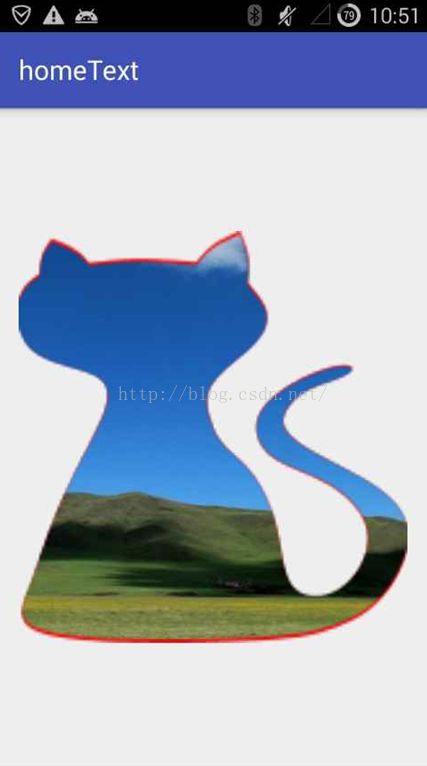自定义形状的ImageView制作
最近公司让我做个头像的显示功能,这个头像有点但疼痛,形状竟然像个盾牌!呵呵哒?!各种曲线,贝塞尔线,Android能不能搞啊?果断去问度娘啊!一搜,卧槽,还不少呢!参考了一个github上的一个项目,结合自己的努力终于马马虎虎完成了。这里和我一样的小菜鸟分享一下经验。首先给大家说一下原理吧:利用Paint中的属性setXfermode设置图片相交模式,截取通过vector工具定义的矢量图形,得到我们想要的CustomImageView。自己总结的比较抽象,接下来我们一起写吧!
一、工具:Android Studio, Microsoft Expression Design。
大家可以在这里参考Github上的源码:
https://github.com/karthikraj-duraisamy/ShapesImage
这里有很多常见的图形的源码,很不错的资源。如果想自己设计图形,大家也要先看看这个项目。然后,请跟我来。。。
二、 用Microsoft Expression Design画出图形的轮廓
1.首先我们打开Expression Design软件并新建一个文件,高度和宽度可以自己设置,但是初学者最好和我设置一样的吧,便于学习,同时减少之后可能我没表达清楚给你带来的麻烦
2.Android的Vector是矢量图,我们首先导入我们想要截取图像的轮廓
3.选择贝塞尔线把它的轮廓勾勒出来,画图就不细讲啦,和coredraw和ps的方式差不多的,大家可以自己研究一下的。最终我们得到的图形是这样的(这个是我加了填充色的,便于大家看的清楚)。
好了提醒大家注意的地方到了,描完之后我们点击图形会自动显示出这个图形的最小外接矩形。我们将图形放大,使得它的高度和宽度与文档的高度和宽度重合!
4.导出图形的pathData信息数据(等一会儿别忘记路径)
5.之后我们用记事本打开导出的文件可以找到这么一段数据,这个就是图形的pathData数据,一会儿在Android Studio中我们要用到的:
6.接着打开我们的Android Studio,在res/drawable中新建一个cat.xml文件。仿照github源码中的写法。其中viewportHeight 和 viewportWidth与1.中的像素值保持一致。并且把图形的pathData数据设置进去,右边的 preView就可以看见了相应图形的轮廓,走到这步,你基本离成功不远了
(不知大家有没有遇到自定义imageView在android高版本下发生java.lang.IllegalArgumentException: Invalid pathData. Failure occurred at position 2 of path的错误。解决的方法是把pathdata中的F1去掉,如果不行应该就是其他的兼容问题了。希望能帮助到大家)
7.打开github项目的ShapeImage文件修改prepareDrawables()方法。这样ShapeImage就是我们定义的ImageView了,即CustomImageView!
private void prepareDrawables() {
if (Build.VERSION.SDK_INT >= 21)
mMaskDrawable = getResources().getDrawable(R.drawable.cat, null);
else
mMaskDrawable = getResources().getDrawable(R.drawable.cat);
if (mMaskDrawable != null) {
mMaskDrawable.setCallback(this);
}
}
8.我们可以直接拿来用的。src大家可以自己设置,scaleType属性别忘了设置,不然图形就变得千奇百怪的!
<com.jerry.hometext.ShapesImage
android:layout_width="300dp"
android:layout_height="300dp"
android:scaleType="fitXY"
android:src="@mipmap/caoyuan" />
9.我以为完事大吉了,后来公司要我加个轮廓线,我当时就懵逼了,我想了个尴尬的主意,写了两个ImageView重合起来,下面的ImageView宽高稍大一点,然后在父控件中居中,才形成这样一个效果。
这是个笨办法咯,希望大家有好的方法指点,互相交流,谢谢!